ここでは、私が「楽天銀行」の『口座開設』のお申し込みを実施した際の手順を記載します。
これを見ていただくと、かんたんに「楽天銀行」の『口座開設』のお申し込みができます。
【以下のような方の参考になります】
- 「楽天銀行」の口座を開設したいが、お申し込み方法が分からない方
- 「楽天銀行」の口座開設に、不安がある方
前提
「楽天銀行」の『口座開設』のお申し込みの前提として、以下2点あります。
- 「楽天会員ID」の『ID・パスワード』所持していること
- 主な本人確認書類として、以下のいずれかを所持していること
・運転免許証
・個人番号カード(通知カードは不可)
・パスポート
「楽天銀行」の『口座開設』のお申込み手順
ここでは、私が実際に「口座開設のお申し込み」をした際の手順について記載します。
(以下、上記前提時の手順となっております。
上記前提とは異なっていても、口座開設のお申込み手順は、大きく異ならないと思います。)
<ステップ1>
「楽天銀行」のホームページにおいて、『口座開設申込』をクリックする。
(下の画面イメージ右上部の赤枠部分)
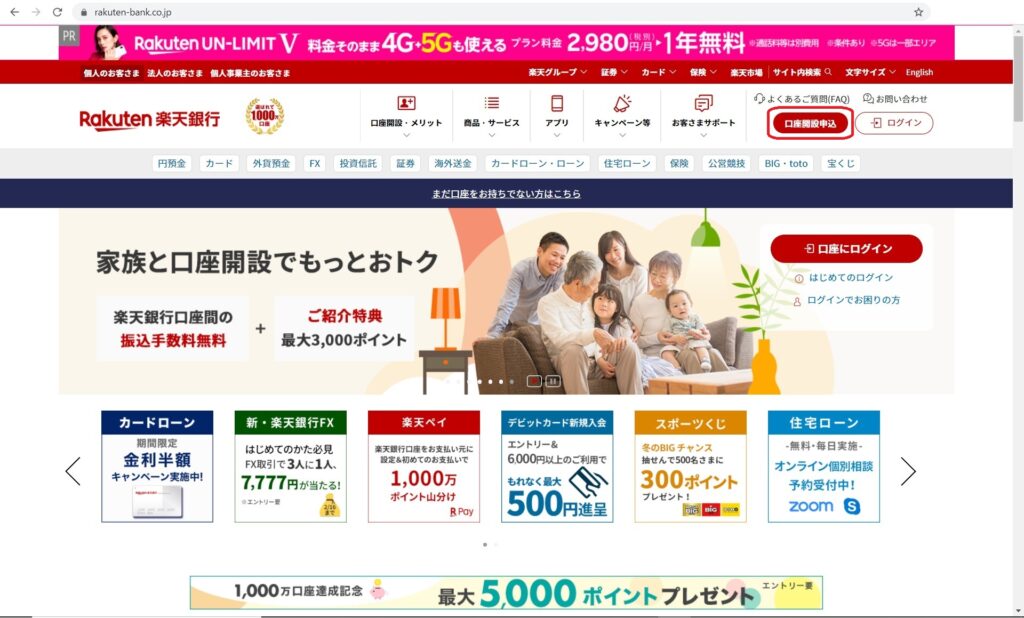
<ステップ2>
『口座開設はこちら』をクリックする。
(下の画面イメージ中央部の赤枠部分)
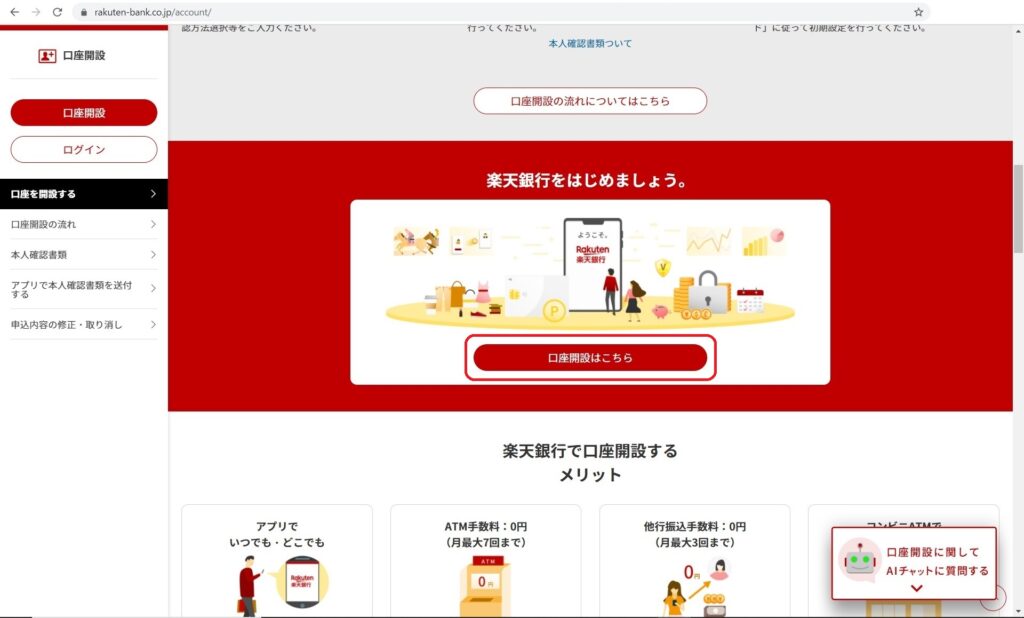
<ステップ3>
『ログインしてかんたん申込する』をクリックする。
(下の画面イメージ中央部の赤枠部分)
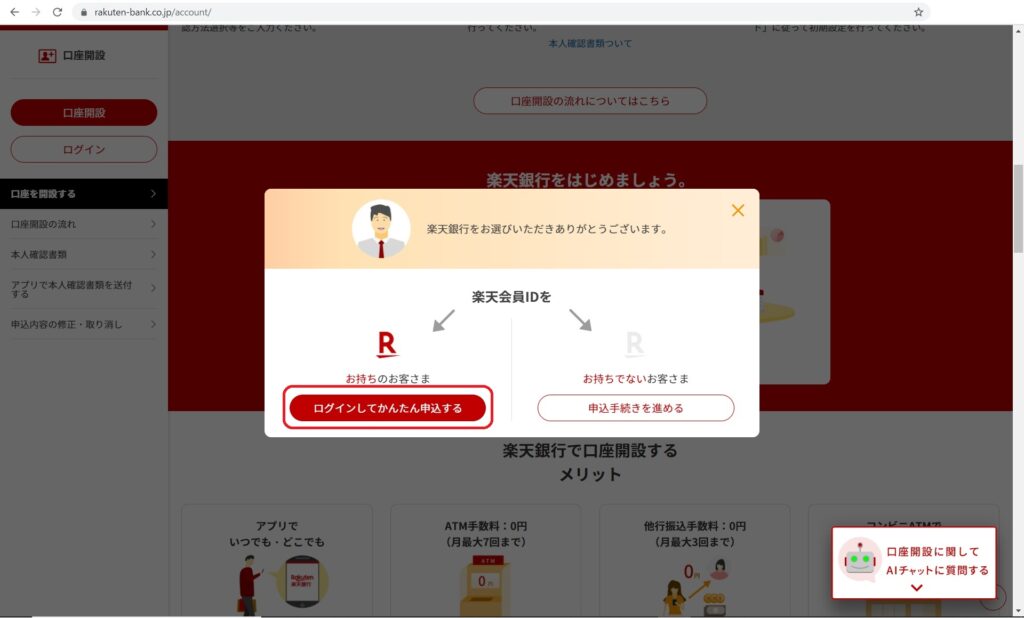
<ステップ4>
「お客さま情報」において、『お客さま情報』を入力する。
(下の画面イメージの赤枠部分)
私の場合、大半の情報は、自動的に入力されましたが、
・自動入力情報に誤りがあれば修正
・自動入力情報で入力されなかった情報については入力
を行う必要があります。
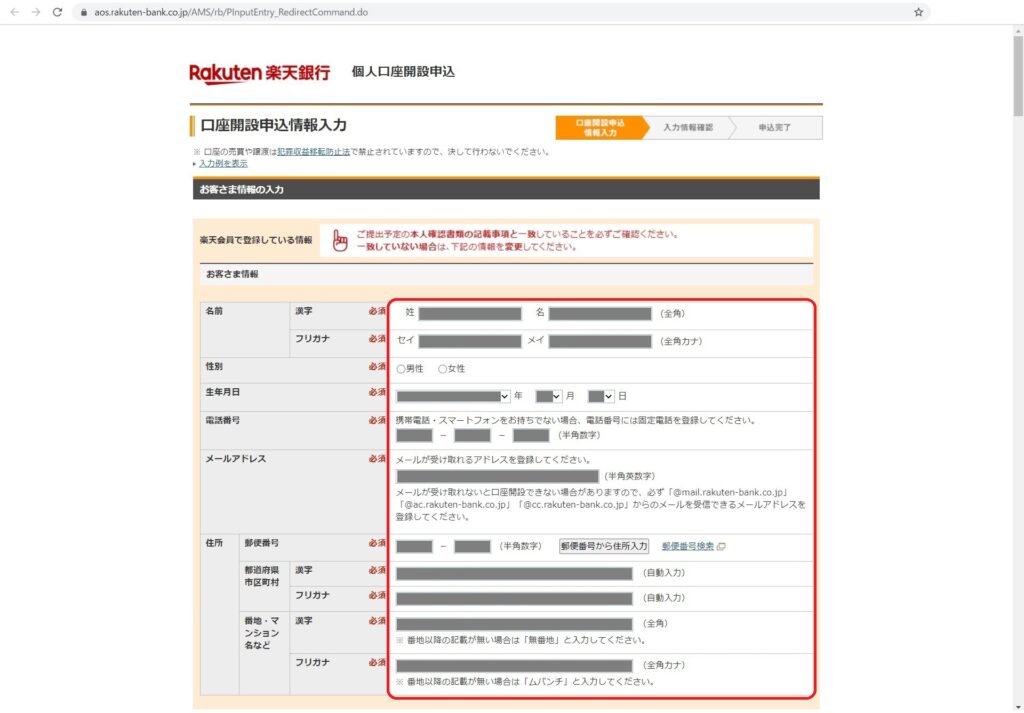
<ステップ5>
「その他お客さま情報」において、『その他お客さま情報』を選択する。
(下の画面イメージの赤枠部分)
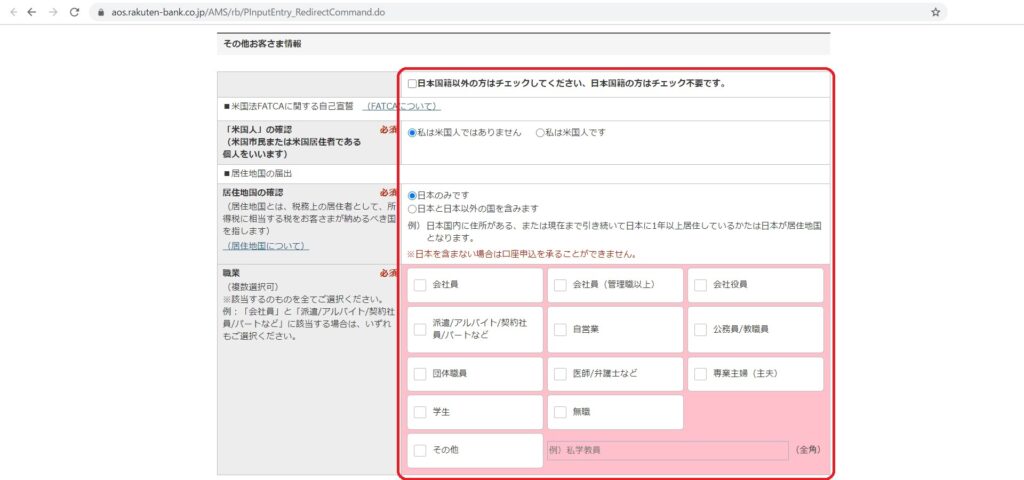
<ステップ6>
「キャッシュカードの選択」において、『キャッシュカード』を選択する。
(下の画面イメージの赤枠部分)
「楽天銀行のクレジットカード」を作成すると、「楽天カード:作成不可」という理由により、私は、『デビットカード機能付キャッシュカード』を選択しました。
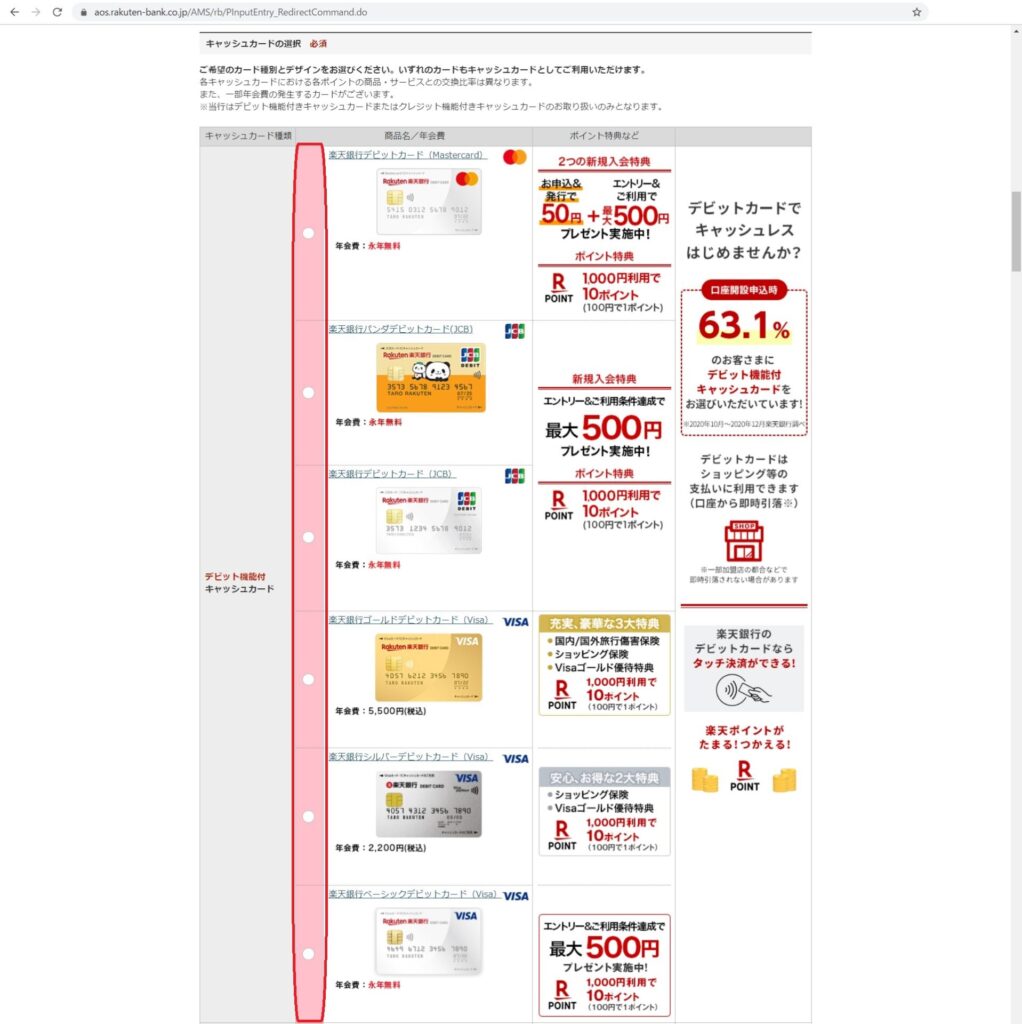
<ステップ7>
ステップ6にて選択したキャッシュカードの
・名前
・暗証番号
・パスワード
を入力する。
(下の画面イメージの赤枠部分。
尚、下の画面イメージは、ステップ6において、「キャッシュカード:JCB」選択時の画面イメージとなります。)
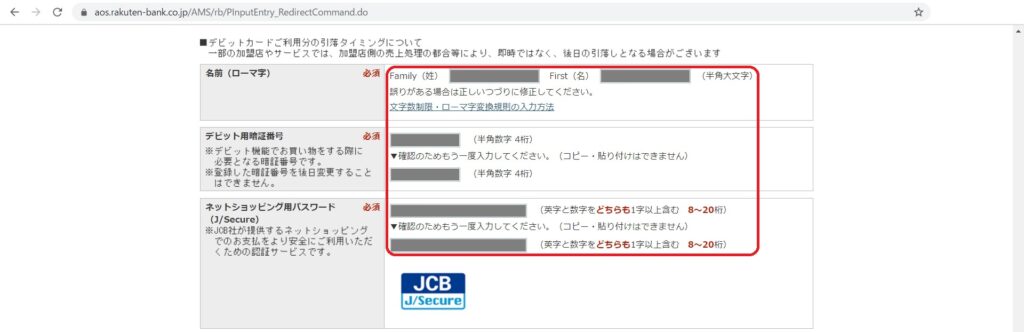
<ステップ8>
「口座の利用目的」において、『口座の利用目的』を選択する。
(下の画面イメージの赤枠部分。)
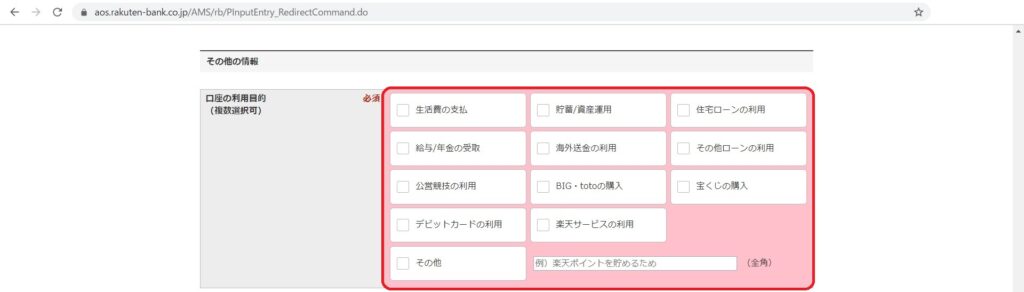
<ステップ9>
「本人確認書類の選択」において、『本人確認書類』を選択する。
その後、「書類提出方法の選択」において、『書類提出方法』を選択する。
(下の画面イメージの赤枠部分。
尚、下の画面イメージは、「本人確認書類の選択:運転免許証」を選択時の画面イメージとなります。)
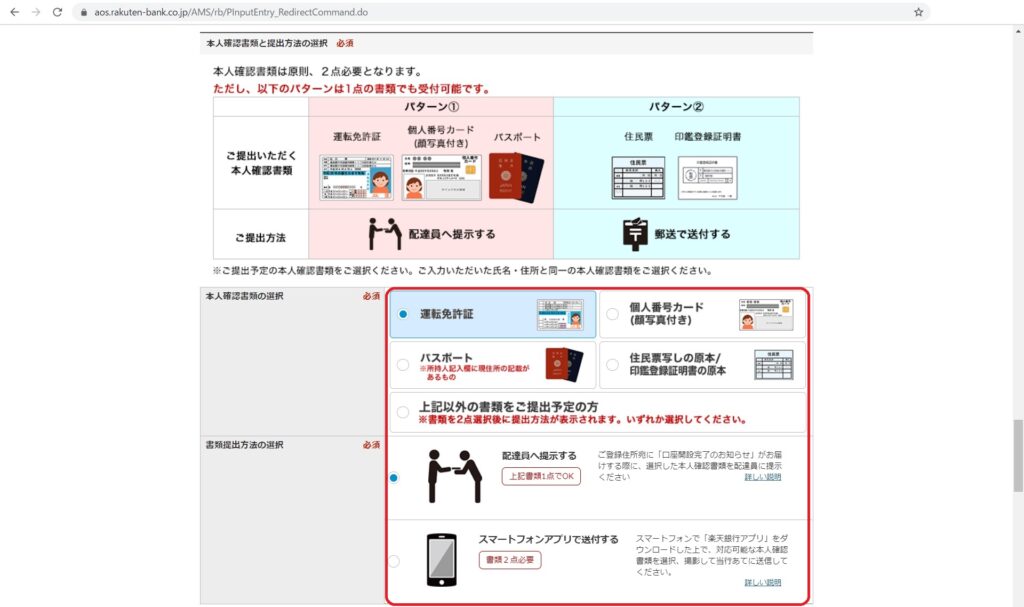
<ステップ10>
「銀行口座 追加・オプションサービス」において、『オプションサービス』を選択する。
(下の画面イメージの赤枠部分)
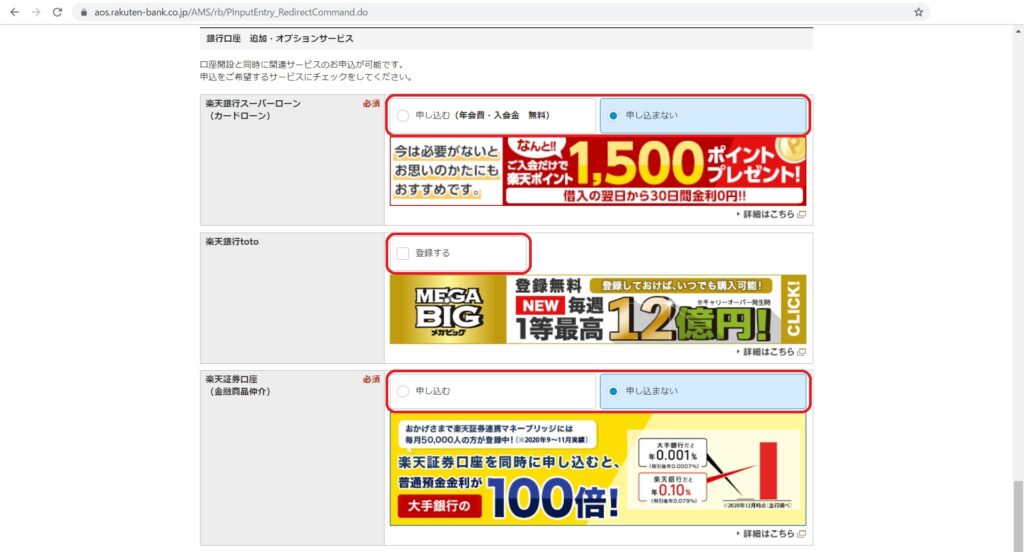
<ステップ11>
「同意事項」において、
- (同意事項を確認後)『同意する』を選択する。
(下の画面イメージ中央部の赤枠部分) - (今までの入力・選択内容を確認後)『確認画面へ』を選択する。
(下の画面イメージ右下部の赤枠部分)
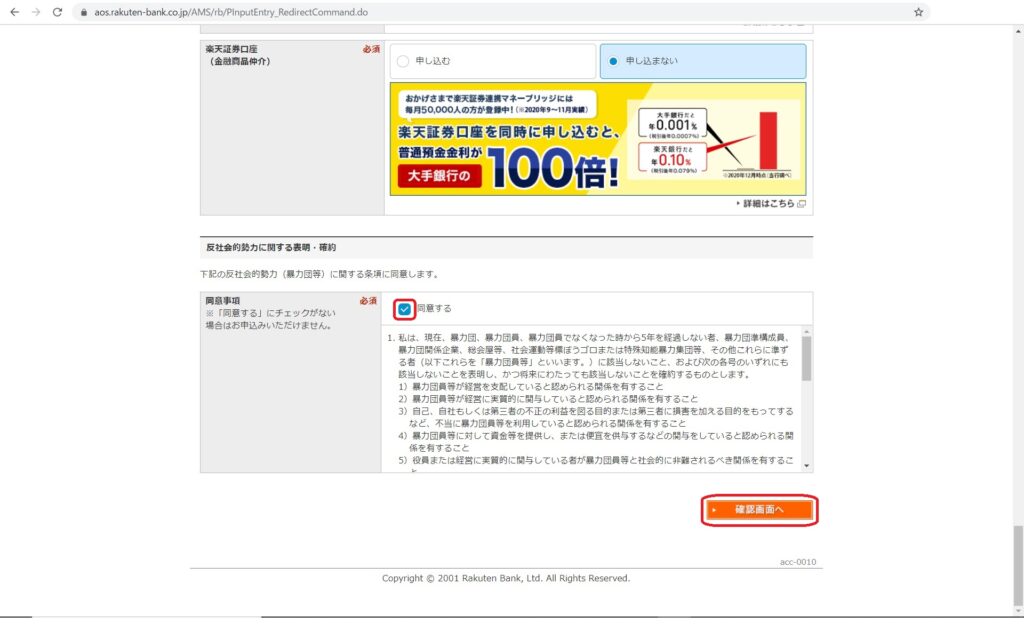
<ステップ12>
「入力情報確認」画面において、内容に問題なければ、『申込み情報に誤りがないか確認し、規定等に同意して申し込む』を選択する。
以上で、「楽天銀行」の『口座開設』のお申し込みは、完了となります。
皆さまの参考になりましたら幸甚です。
最後まで、ご拝読いただきまして、誠にありがとうございました!
コメント